فهرست مطالب:
- مرحله 1: لیست قطعات
- مرحله 2: ساخت و ساز
- مرحله 3: نرم افزار
- مرحله 4: پیوندها
- مرحله 5: افزودن کنترل های چرخشی باس و تریبل
- مرحله 6: از یک Sparkfun Pro Micro برای یک مورد کوچک استفاده کنید

تصویری: کنترل USB باس ، تربل و صدا با LED های صفحه کلید: 6 مرحله (همراه با تصاویر)

2024 نویسنده: John Day | [email protected]. آخرین اصلاح شده: 2024-01-30 08:57
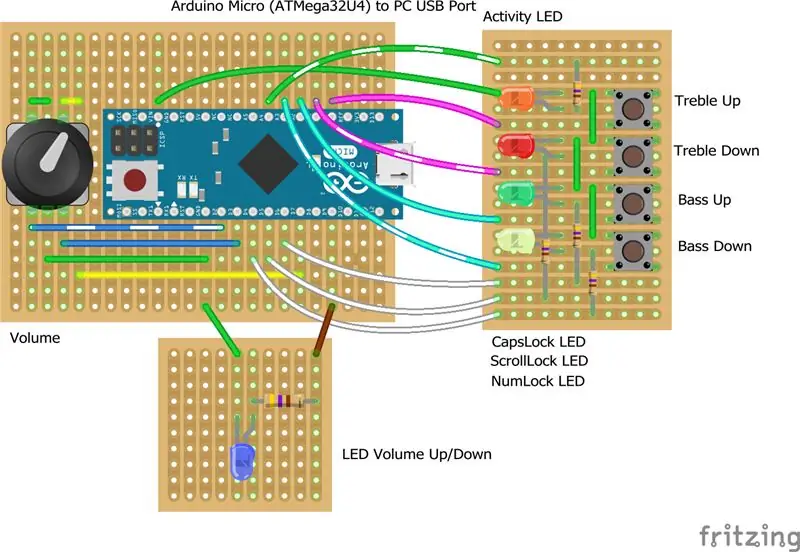

من در رایانه رومیزی اصلی خود Creative SoundBlaster Audigy دارم و به راهی نیاز داشتم که هنگام گوش دادن به رسانه های صوتی یا تصویری ، تنظیمات بیس و صدای سه برابر (و همچنین میزان صدا) را به سرعت تنظیم کنم.
من کد را از دو منبع ذکر شده در فهرست کد و همچنین در پیوندهای انتهایی که از Arduino Micro توسط سازمان Arduino یا هر ATmega32u4 دیگر به عنوان دستگاه رابط انسانی USB با استفاده از کتابخانه های Nico Hood-Project.
من همچنین از صفحه کلید بی سیم استفاده می کنم که فقط حالت کلیدهای Caps-lock ، Num-lock و Scroll-lock را برای مدت کوتاهی نشان می دهد تا عمر باتری آن افزایش یابد. بنابراین من همچنین سه LED را نشان دادم که وضعیت این سه عملکرد صفحه کلید را نشان می دهد.
از آنجا که میکرو را می توان به راحتی حتی پس از قرار دادن آن در محفظه از طریق درگاه USB برنامه ریزی مجدد کرد ، می توانید با جایگزینی شناسه رسانه مورد استفاده در کد با انتخاب دلخواه ، کد را متناسب با ویژگی های دستگاه صوتی و صفحه کلید خود تنظیم کنید. لیست گسترده ای از همه توابع وجود دارد که می توانید از آنها در وب سایت Nico Hood HID Github استفاده کنید - فایل با نام ConsumerAPI.h را برای سایر توابع HID بررسی کنید.
مرحله 1: لیست قطعات

Arduino Micro یا هر برد دیگر Arduino مبتنی بر ATmega32u4 مانند Sparkfun Pro Micro. از لئوناردو می توان استفاده کرد اما در مقایسه با میکرو یک تخته بسیار بزرگ است…
5 LED با رنگهای مختلف
مقاومتهای 5 * 470 اهم
4 کلید دکمه ای فشاری
رمزگذار روتاری با A B C و اتصال سوئیچ
محفظه کوچک ، دستگیره ، تخته نوار ، سیم اتصال و غیره
مرحله 2: ساخت و ساز
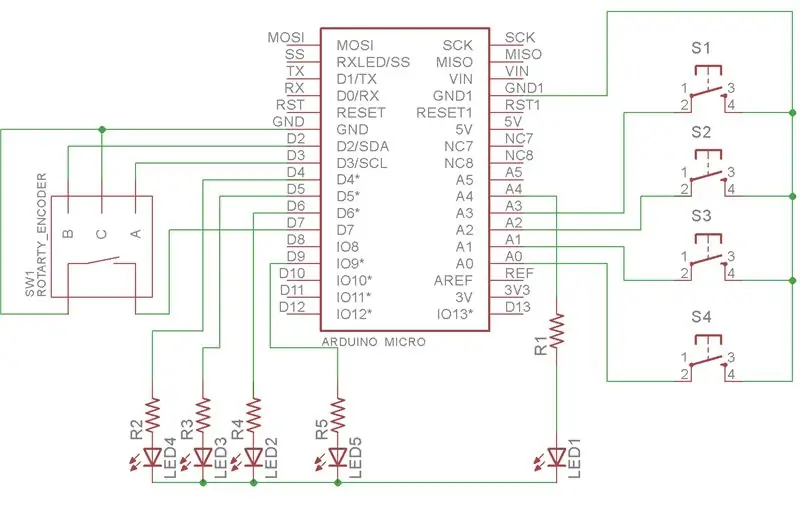

جزئیات در عکس ها ، شماتیک و طرح بندی نوارهای Fritzing آورده شده است. من از دو تخته نواری کوچکتر استفاده کردم - یکی برای قرار دادن 4 LED و چهار سوئیچ ، و دیگری برای LED نشانگر جهت میزان صدا در سطح آبی ، و یک نوار بزرگتر برای میکرو و رمزگذار چرخشی. آنها توسط یک کابل روبان 9 طرفه و دو طرفه به یکدیگر متصل می شوند.
مرحله 3: نرم افزار
همانطور که گفته شد ، USB Volume ، Bass و Treble Control از یک رمزگذار دوار به عنوان کنترل صدا با سوئیچ بی صدا/خاموش استفاده می کند و Bass و Treble توسط چهار دکمه بالا و پایین کنترل می شود.
همچنین دارای نشانگرهای LED Keyboard PC یعنی Caps-lock ، Scroll-lock و Num-lock است.
این نرم افزار از MCU Arduino Micro (یا دیگر مبتنی بر ATmega32u4) استفاده می کند و کد بر اساس حالتهای گذار ISR roto_sm.ino توسط boolrules در تالار گفتمان Arduino است که محرکهای متفاوت و بالا را به وضوح نشان می دهد.
این کد همچنین بر اساس کنترل صدا USB USB و Caps Lock LED قابل آموزش است.
به کتابخانه Nico Hood HID-Project در github نیاز دارد: کتابخانه را به عنوان یک فایل فشرده بارگیری و استخراج کنید ، سپس پوشه را در پوشه کتابخانه Arduino خود در زیر پوشه اسناد خود کپی کنید.
از آنجا که میکرو را می توان به راحتی از طریق درگاه USB خود برنامه ریزی مجدد کرد ، می توانید با جایگزینی دستورالعمل رسانه ای که در کد با انتخاب خود انتخاب می کنید ، کد را متناسب با ویژگی های دستگاه صوتی و صفحه کلید خود تنظیم کنید.
لیست گسترده ای از همه عملکردهایی که می توانید از آنها در وب سایت Nico Hood HID Github استفاده کنید وجود دارد - فایل با نام ConsumerAPI.h را برای سایر توابع HID که شامل توابع سیستم مانند کلید خواب یا راه اندازی مجدد و غیره است ، بررسی کنید. شامل عکسهای ساخت و ساز در حال پیشرفت است.
مرحله 4: پیوندها
آردوینو میکرو
دستگاه دولتی ISR roto_sm.ino توسط boolrules
P LeRiche USB Volume Control و Caps Lock LED
کتابخانه نیکو هود HID-Project Github
مرحله 5: افزودن کنترل های چرخشی باس و تریبل
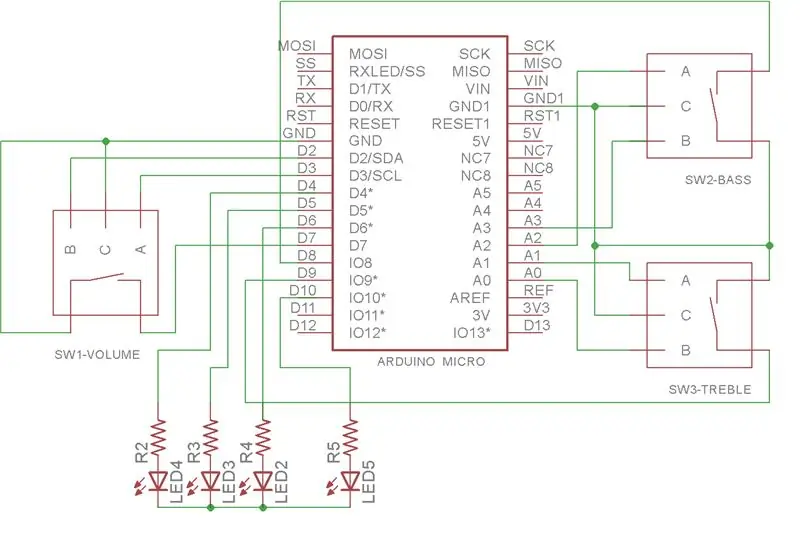
امکان جایگزینی چهار دکمه فشاری که کنترل کننده بیس و تریپل هستند با دو کنترل چرخشی امکان پذیر است. Schematic2 جزئیات را ارائه می دهد و Sketch در Sketch2 است.
دو دکمه فشاری روی هر کنترل به ترتیب برای تقویت باس و افزایش سه برابر استفاده می شود.
مرحله 6: از یک Sparkfun Pro Micro برای یک مورد کوچک استفاده کنید


می توانید از نسخه کوچکتر Arduino Micro یعنی Sparkfun Pro Micro برای ایجاد یک محفظه کوچکتر برای کنترل کننده USB USB Volume و Keyboard LED Keyboard استفاده کنید.
Photo5 و Photo6 جزئیات ساختار را ارائه می دهند و می توانید از Sketch3 برای Pro Micro استفاده کنید
توصیه شده:
K -Ability V2 - صفحه کلید قابل دسترسی منبع باز برای صفحه های لمسی: 6 مرحله (همراه با تصاویر)

K-Ability V2-صفحه کلید منبع باز برای صفحه های لمسی: این نمونه اولیه دومین نسخه K-Ability است. K-Ability یک صفحه کلید فیزیکی است که امکان استفاده از دستگاه های صفحه لمسی را برای افرادی با آسیب های ناشی از اختلالات عصبی عضلانی فراهم می کند. که استفاده از محاسبات را تسهیل می کند
استفاده از 1602 صفحه کلید صفحه کلید LCD W/ Arduino [+پروژه های کاربردی]: 7 مرحله
![استفاده از 1602 صفحه کلید صفحه کلید LCD W/ Arduino [+پروژه های کاربردی]: 7 مرحله استفاده از 1602 صفحه کلید صفحه کلید LCD W/ Arduino [+پروژه های کاربردی]: 7 مرحله](https://i.howwhatproduce.com/images/002/image-5536-26-j.webp)
استفاده از 1602 LCD Keypad Shield W/ Arduino [+پروژه های کاربردی]: می توانید این و سایر آموزش های شگفت انگیز را در وب سایت رسمی ElectroPeak بخوانید. مرور کلی در این آموزش ، نحوه استفاده از سپر صفحه کلید Arduino LCD با 3 پروژه کاربردی را خواهید آموخت. آنچه خواهید آموخت: نحوه تنظیم سپر و شناسایی کلیدها
رابط صفحه کلید با 8051 و نمایش شماره های صفحه کلید در 7 بخش: 4 مرحله (همراه با تصاویر)

رابط صفحه کلید با 8051 و نمایش شماره های صفحه کلید در 7 بخش: در این آموزش من به شما می گویم که چگونه می توان صفحه کلید را با 8051 و نمایش شماره های صفحه کلید در نمایش 7 بخش نمایش داد
صفحه لمسی دیواری همگام سازی خانواده و صفحه کنترل صفحه: 7 مرحله (همراه با تصاویر)

صفحه لمسی دیواری همگام سازی خانواده و صفحه کنترل صفحه: ما تقویمی داریم که ماهانه با رویدادها به روز می شود اما به صورت دستی انجام می شود. ما همچنین تمایل داریم چیزهایی را که تمام شده ایم یا سایر کارهای جزئی دیگر فراموش کنیم. در این عصر من فکر می کردم داشتن یک تقویم همگام سازی شده و یک سیستم دفترچه یادداشت بسیار آسان تر است که بتواند
صفحه کلید سریع و کثیف Das (صفحه کلید خالی): 3 مرحله

صفحه کلید سریع و کثیف Das (صفحه کلید خالی): صفحه کلید Das نام محبوب ترین صفحه کلید بدون کتیبه روی کلیدها (صفحه کلید خالی) است. صفحه کلید Das با قیمت 89.95 دلار به فروش می رسد. این دستورالعمل می تواند شما را راهنمایی کند هر چند خودتان با هر صفحه کلید قدیمی که در اطراف آن قرار گرفته اید یک دستگاه تهیه کنید
